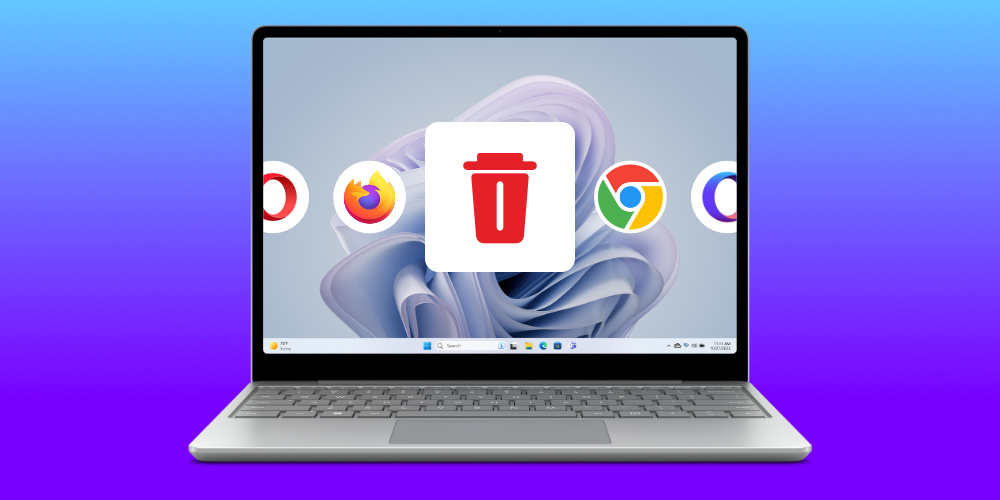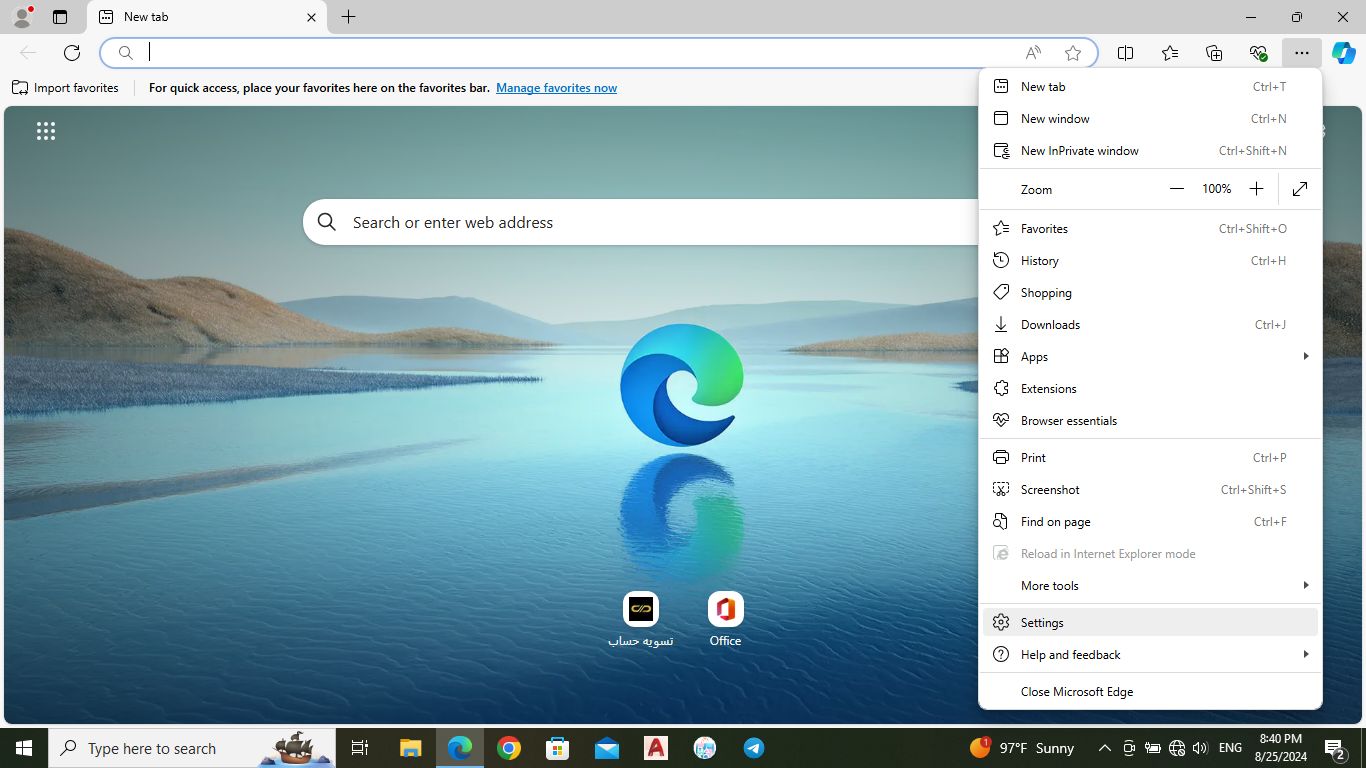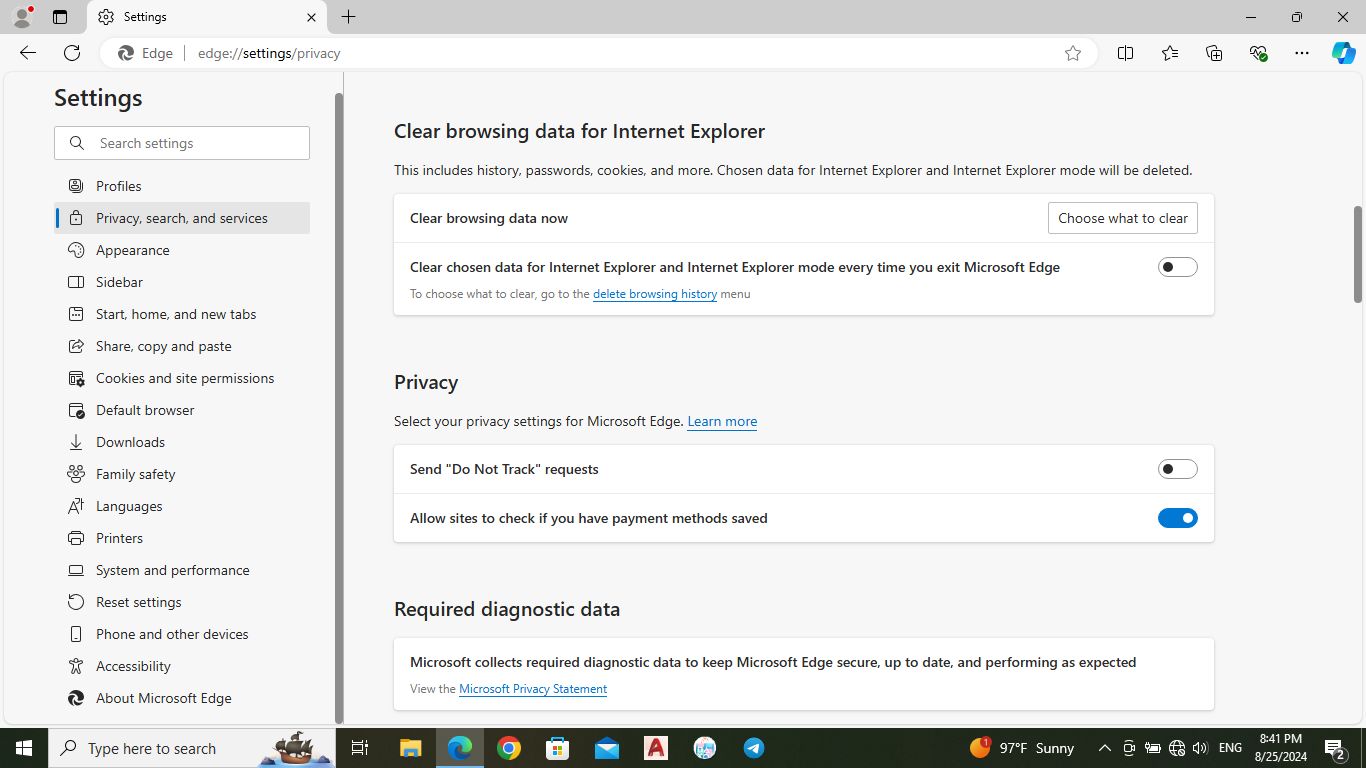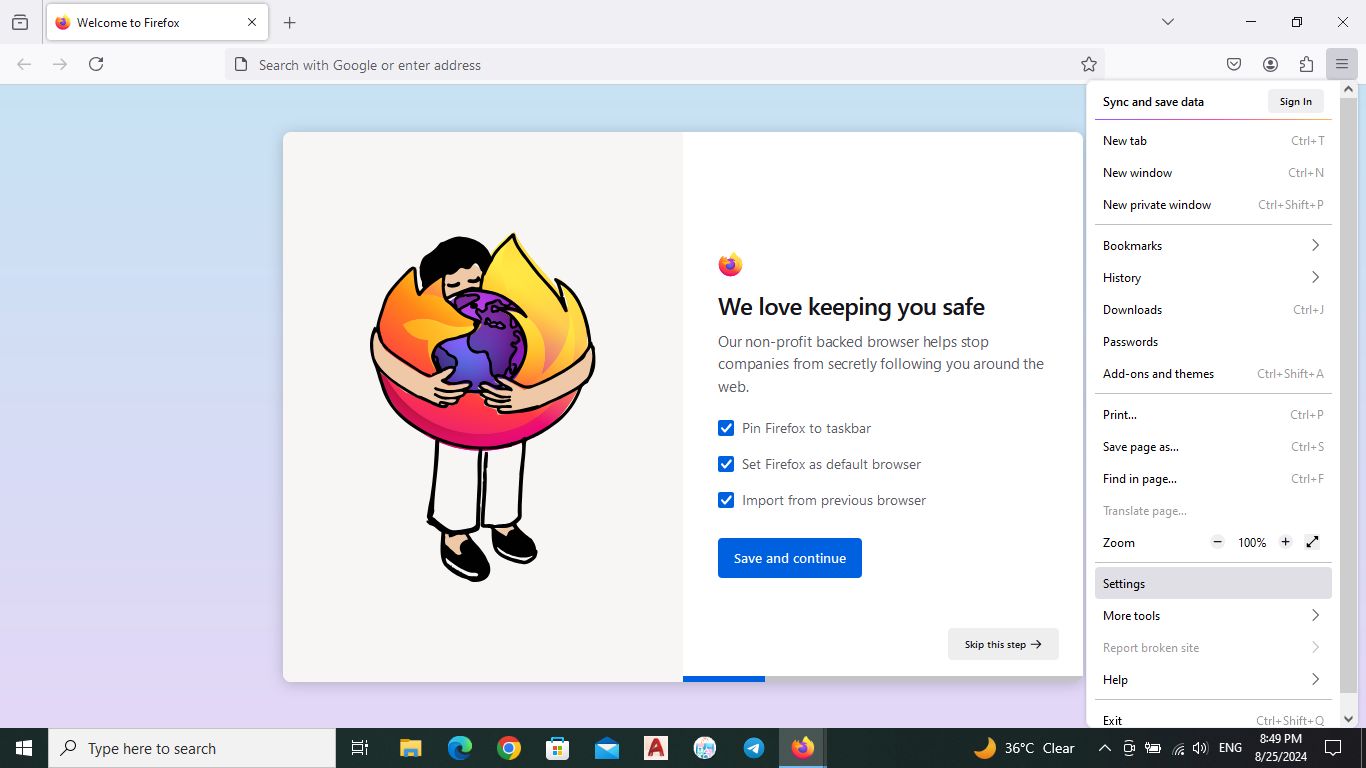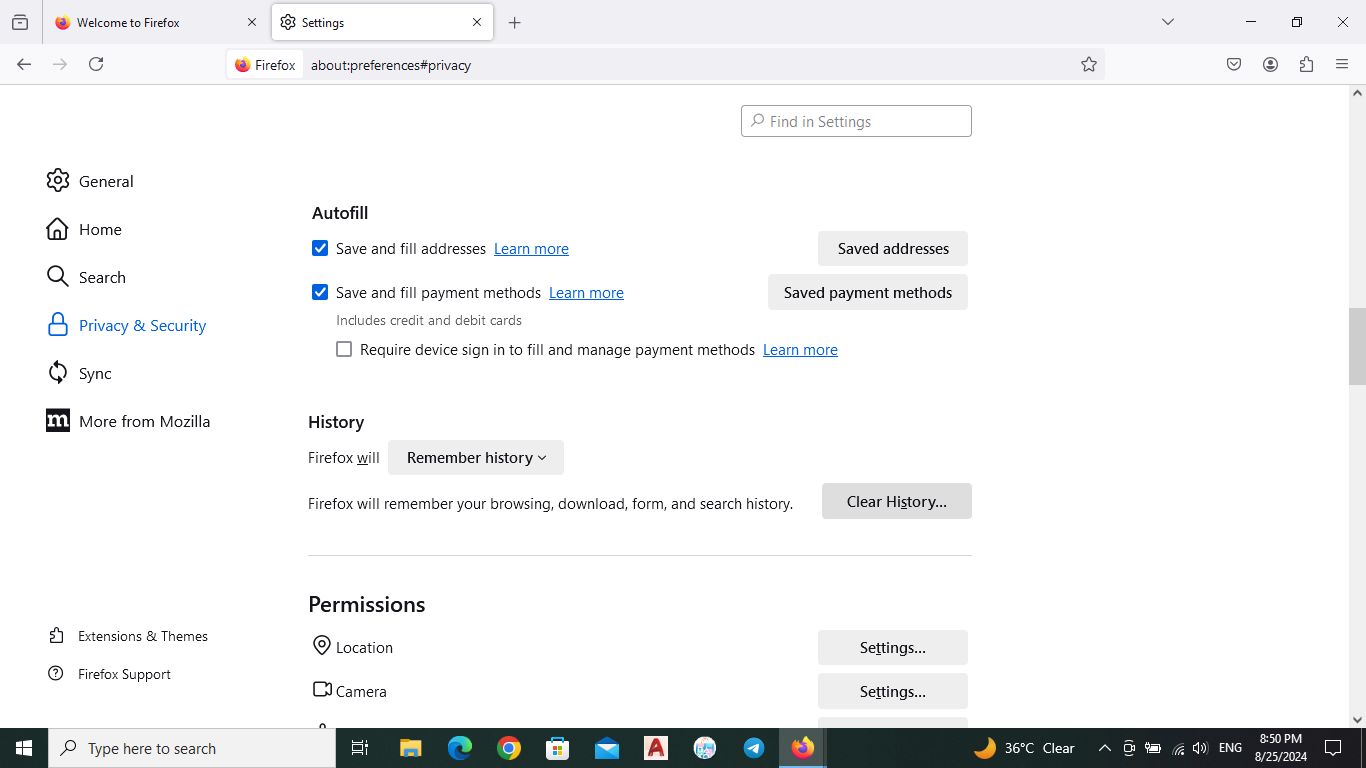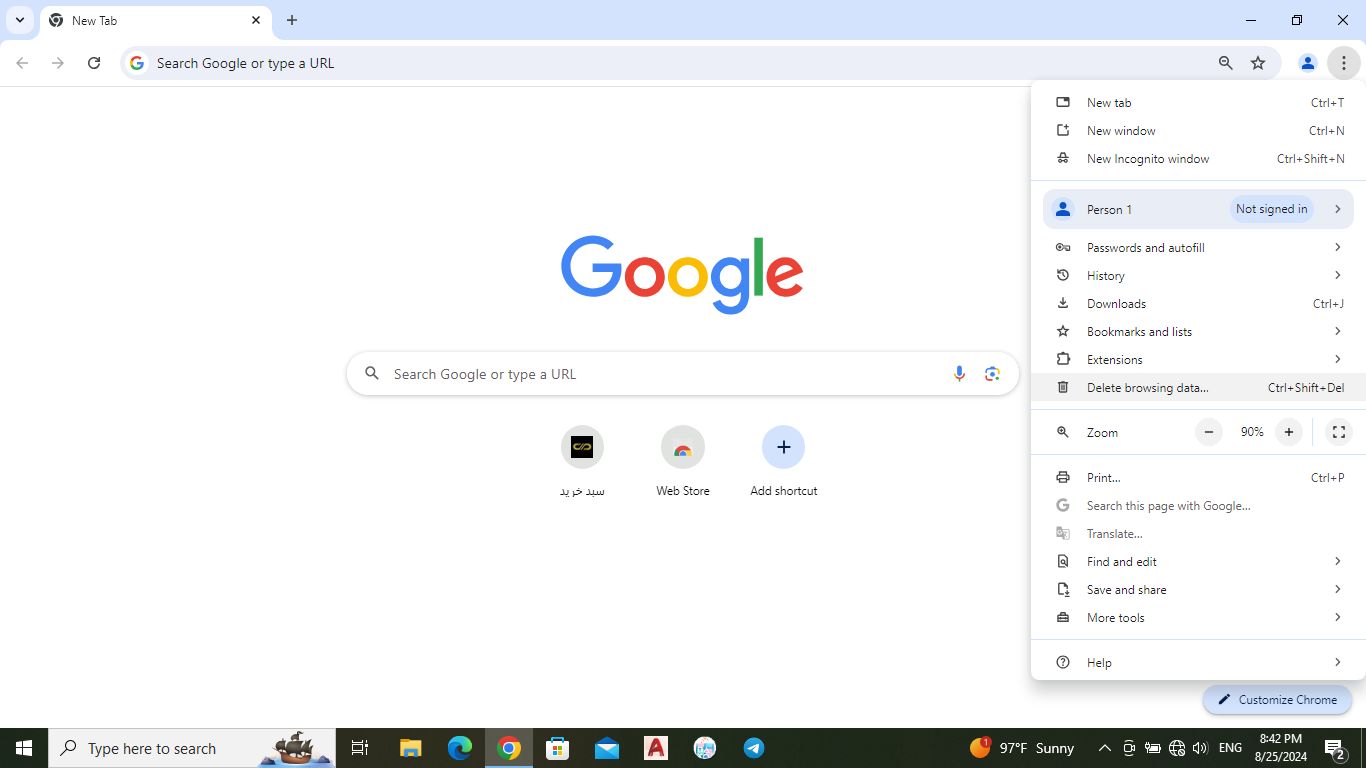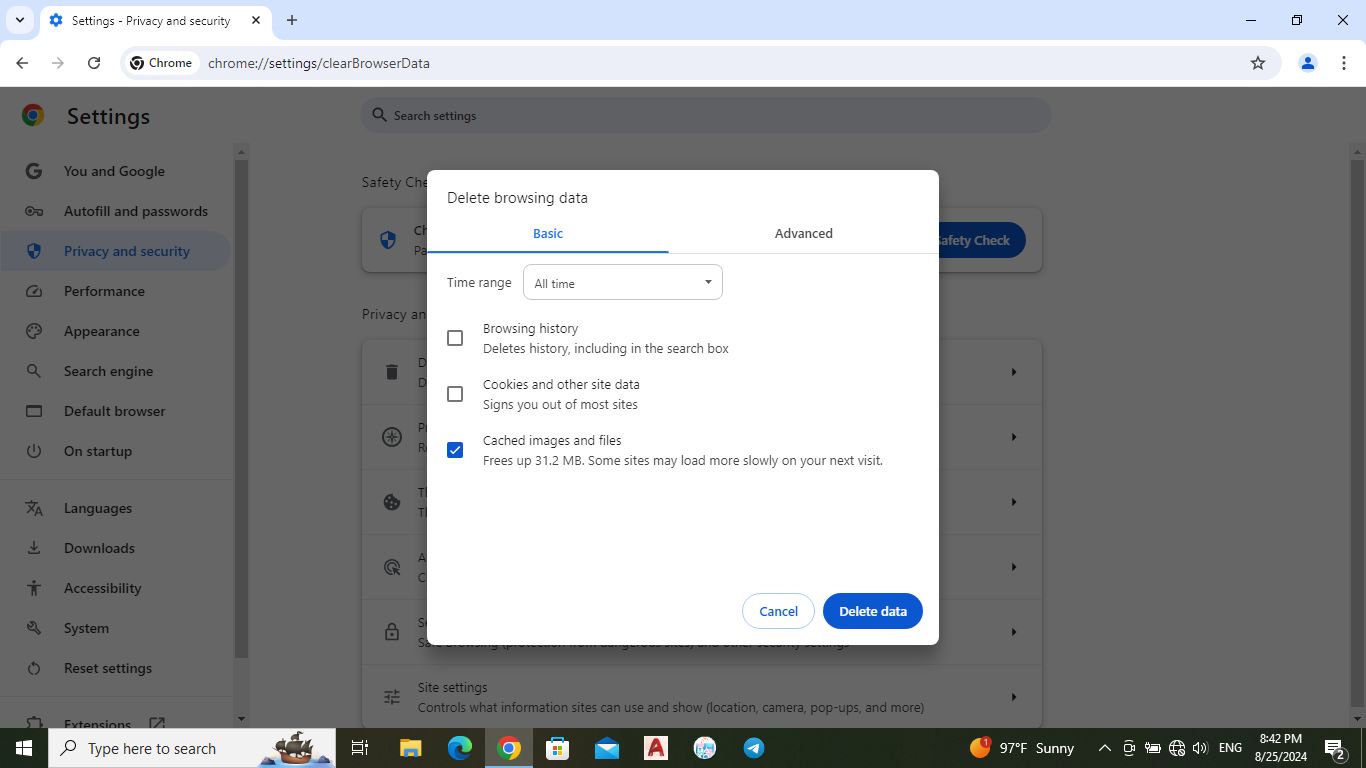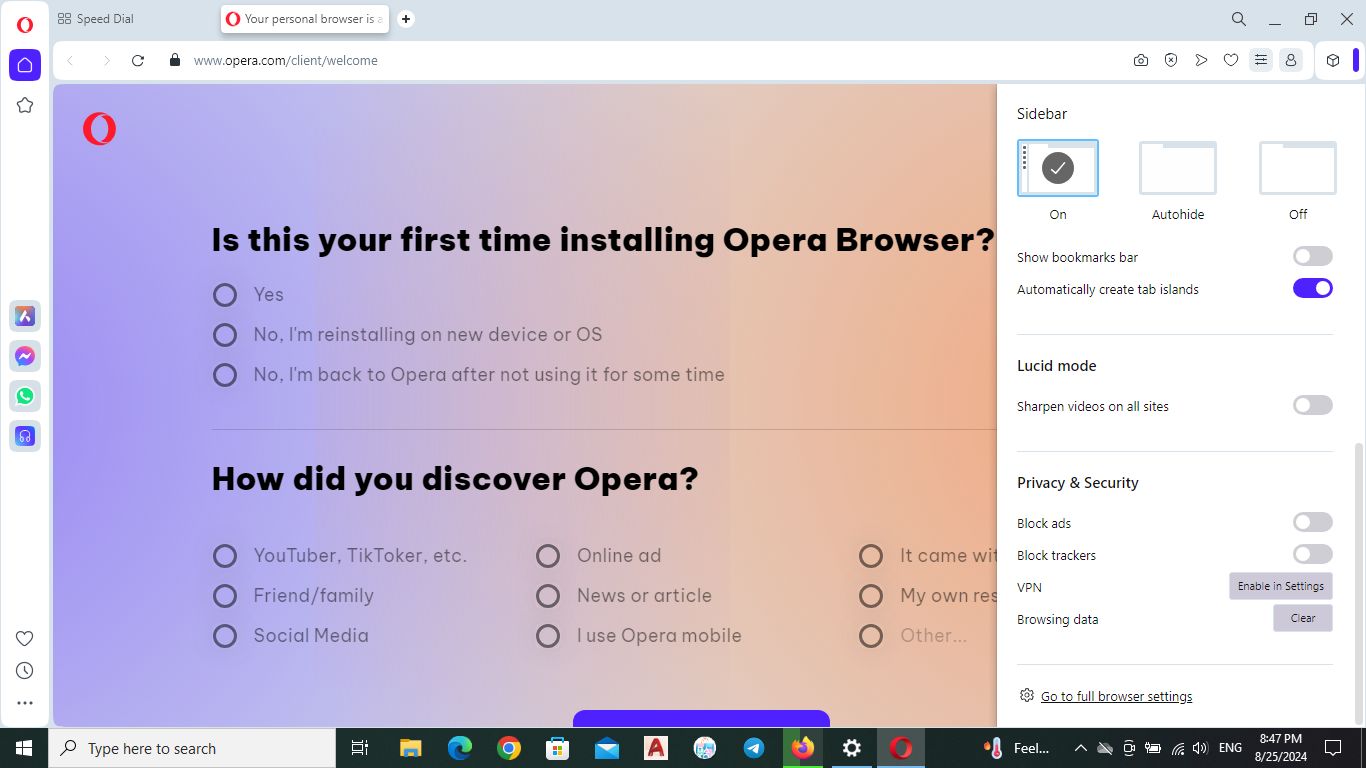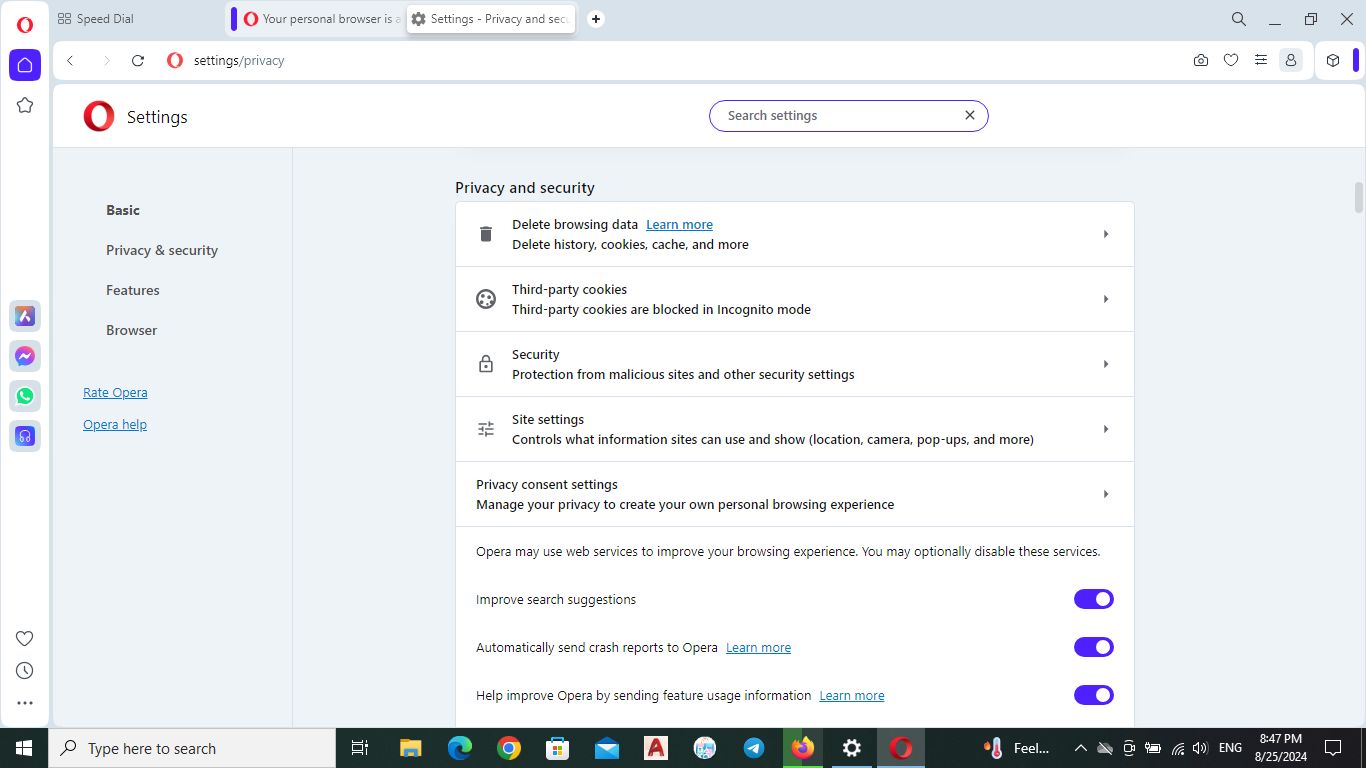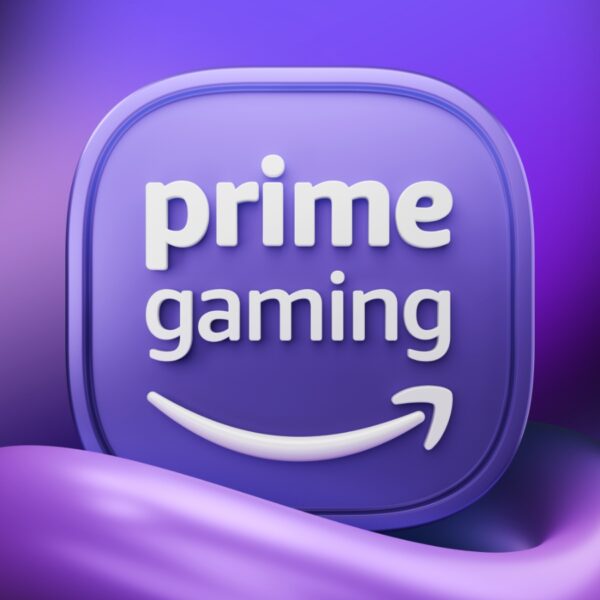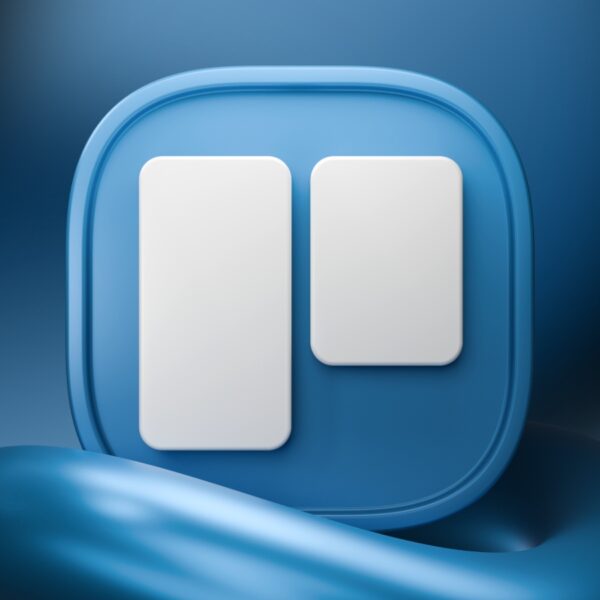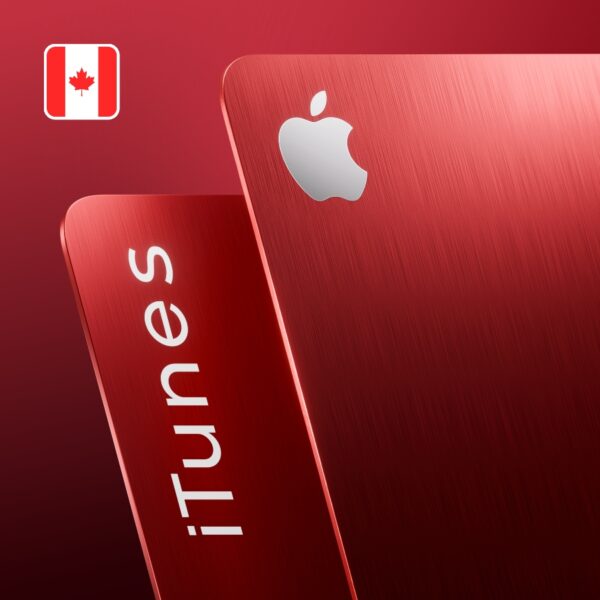گاهی اوقات مشکلات بزرگ راهحلهای کوچک و سادهای دارند که به آنها توجه نمیکنیم. بهعنوان مثال در هنگام وبگردی مرورگر ما دچار مشکل میشود و صفحات را بهدرستی بارگذاری نمیکند. احتمالاً اولین کاری که بهذهنمان میرسد این است که آن را بهطور کامل حذف یا در صورت حاد بودن ماجرا حتی بهفکر تعویض سیستم عامل هم میافتیم! با آنکه ممکن است برخی از این اقدامات نتیجه مثبتی هم بههمراه داشته باشند، اما انجام این فرایندها طولانی و زمانبر هستند؛ بنابراین بهتر است پیش از آنکه به این موارد فکر کنیم گزبنههای سادهتری را مد نظر قرار دهیم. از آنجا که در حین استفاده از وبسایتهای مختلف مرورگر برخی دادهها و محتواهای مختلف را در حافظه موقت خود ذخیره میکند؛ بنابراین بد نیست در صورت بروز هر مشکلی در این برنامهها ابتدا بهسراغ پاک کردن کش یا همان حافظه موقت برویم. برای آنکه ببینیم این کار چگونه انجام میشود این مقاله از فراسیب را مطالعه کنید.
آموزش حذف کش مرورگر Edge در ویندوز
مایکروسافت ادج (Edge) مرورگر پیشفرض ویندوز ۱۱ است که پس از سالها به حاکمیت اینترنت اکسپلورر پایان داد و بهعنوان اینترنت براوزر اصلی سیستم عامل ویندوز معرفی شد. این برنامه بهدلیل امکانات و ویژگیهای متعدد بهسرعت مورد توجه قرار گرفت و در حال حاضر هزاران نفر از آن استفاده میکنند. در صورتی که این مرورگر برنامه اصلی شما برای وبگردی و گشتوگذار در اینترنت بوده و دچار مشکل شده است، بد نیست پیش از هر اقدام دیگری، گزینه پاک کردن کش را در نظر بگیرید. این کار فوقالعاده آسان بوده و در چند گام میتوانید آن را انجام دهید.
برای Clear Cache مایکروسافت ادج روی سیستم عامل ویندوز مراحل زیر را بهترتیب انجام دهید.
- ابتدا مرورگر Edge را اجرا کنید.
- سپس در پنجره بازشده به سمت راست بالای صفحه بروید و روی علامت سه نقطه (…) کلیک کنید تا منو مرورگر برایتان باز شود.
- در منو بهدنبال گزینه تنظیمات (Setting) بروید و روی آن کلیک کنید.
منوی مرورگر اج
- در منوی بعدی روی گزینه Privacy, Search and services کلیک کنید.
- در پنجره کناری دنبال تبی با نام Clear browsing data باشید.
انتخاب گزینه Privacy در مرورگر Edge
- با پیدا کردن این گزینه در قسمت Clear browsing data now روی عبارت Choose what to clear کلیک کنید.
- در صفحه بازشده ابتدا Time range را روی All Time قرار دهید و سپس از میان گزینهها تنها تیک یا علامت گزینه Cached images & files را فعال نگه دارید و مابقی غیرفعال باشند.
- در نهایت روی گزینه Clear now بزنید و تمام.
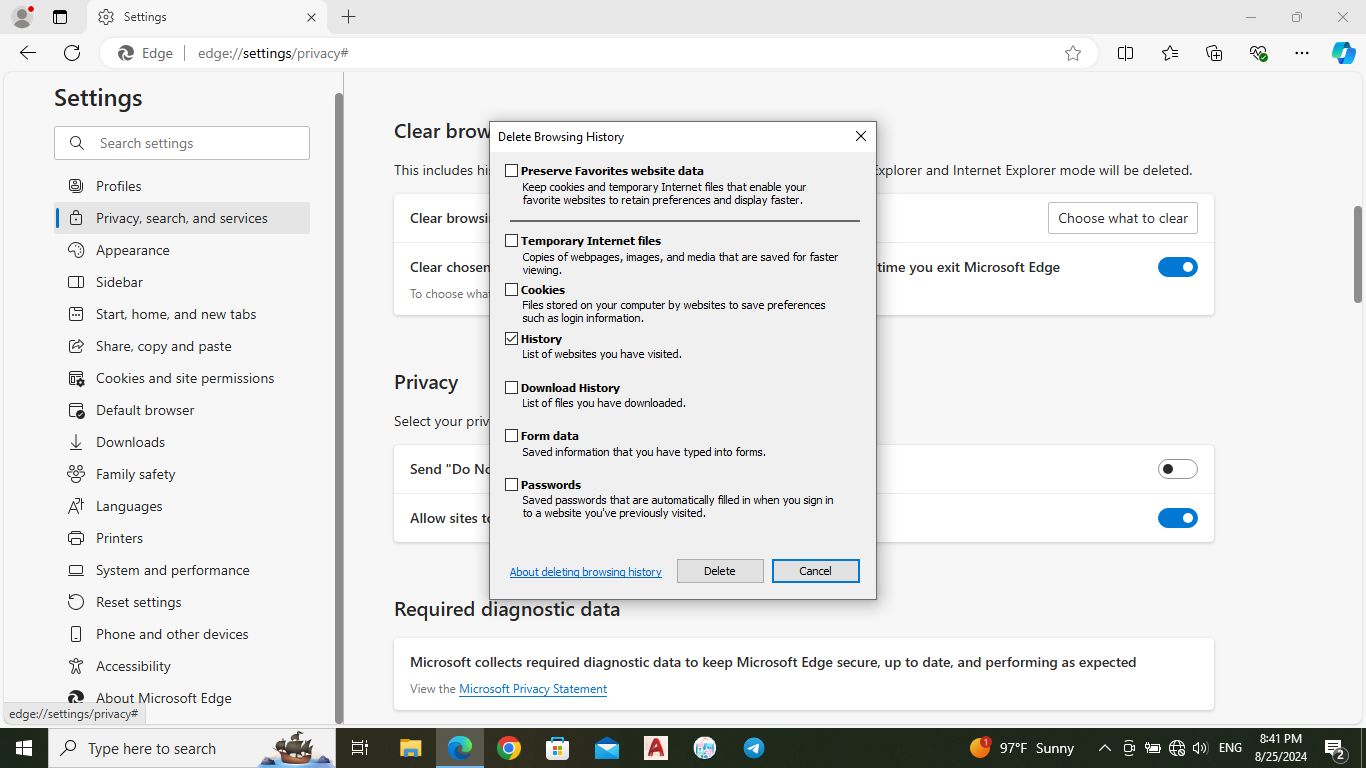
حذف کش مرورگر اج
به همین سادگی و در چند مرحله ساده توانستید کش مرورگر ادج را پاک کنید. در صورتی که نخواهید مراحل بالا را بهتریتیب طی کنید میتوانید از طریق کلیدهای میانبر هم به این بخش برسید.
- ابتدا مرورگر ادج را اجرا کنید.
- سپس با نگه داشتن کلید همزمان سه کلید Ctrl، Shift و Delete یک پنجره جدید باز میشود که در آن میتوانید با انتخاب temporary services and files و انتخاب گزینه Delete کش یا حافظه موقت مرورگر ادج را پاک کنید.
نحوه پاک کردن کش مرورگر اینترنت اکسپلورر در ویندوز
اینترنت اکسپلورر یکی از قدیمیترین مرورگرهای وب در جهان است که علیرغم پایان پشتیبانی مایکروسافت هنوز هم عدهای از آن استفاده میکنند. اگرچه این برنامه دارای مشکلات و موارد متعددی بود، اما بهدلیل سهولت و امکانات سادهای که داشت موجب شد تا سالها به عنوان گزینه اصلی بسیاری از کاربران مورد استفاده قرار گیرد. اگر شما جزو افرادی هستید که هنوز هم از این برنامه استفاده میکنید و مشکلاتی با آن دارید توصیه میکنیم کش آن را از طریق راهنمای زیر پاک کنید.
این کار ساده بوده و تنها در چند قدم انجام میشود. این مراحل عبارتاند از:
- ابتدا مرورگر اینترنت اکسپلورر را باز کنید.
- سپس در منوی بالای برنامه سمت چپ روی گزینه چرخدنده کلیک کنید تا منو جدیدی باز شود.
- در این منو جدید روی گزینه Safety و سپس روی Delete browsing history کلیک کنید.
- در پنجره بازشده تیک همه گزینهها به جز Temporary Internet files and website files را بردارید و در نهایت روی گزینه Delete در پایین صفحه کلیک کنید و تمام.
آموزش حذف مرورگر فایرفاکس در ویندوز
یکی دیگر از مرورگرهای قدیمی که از قضا هنوز هم طرفداران فراوانی روی سیستم عامل ویندوز دارد، فایرفاکس است. این مرورگر در زمان معرفی و عرضه یکی از متفاوتترین برنامهها بود و اکنون با گذشت سالها هنوز هم کاربران زیادی بهدلیل امنیت و مشکلات اندک از این اپلیکیشن کاربردی استفاده میکنند.
اگر شما هم بهدنبال حل پارهای از ایرادات فایرفاکس هستید، پیشنهاد اول ما حذف کش و فایلهای موقت ذخیرهشده در برنامه است.
برای حذف کش موجود در برنامه فایرفاکس مراحل زیر را بهترتیب انجام دهید.
- ابتدا مرورگر را اجرا کنید.
- سپس در محیط برنامه با نگه داشتن دکمه Alt یا کلیک روی گزینه سه خط در بالای صفحه سمت راست منوی برنامه را باز کرده و از میان گزینهها روی Setting کلیک کنید.
منوی تنظیمات مرورگر فایرفاکس
- در صفحه بازشده روی تب Privacy & Security بروید و در میان موارد موجود در بخش History روی گزینه Clear your recent history کلیک کنید.
آموزش حذف کش فایرفاکس
- در صفحه جدید در بخش When گزینه Everything را انتخاب کنید.
- در میان گزینههای پایینی نیز تیک همه موارد را بهجز Temporary cached files and pages بردارید.
- سپس روی گزینه Clear کلیک کنید.
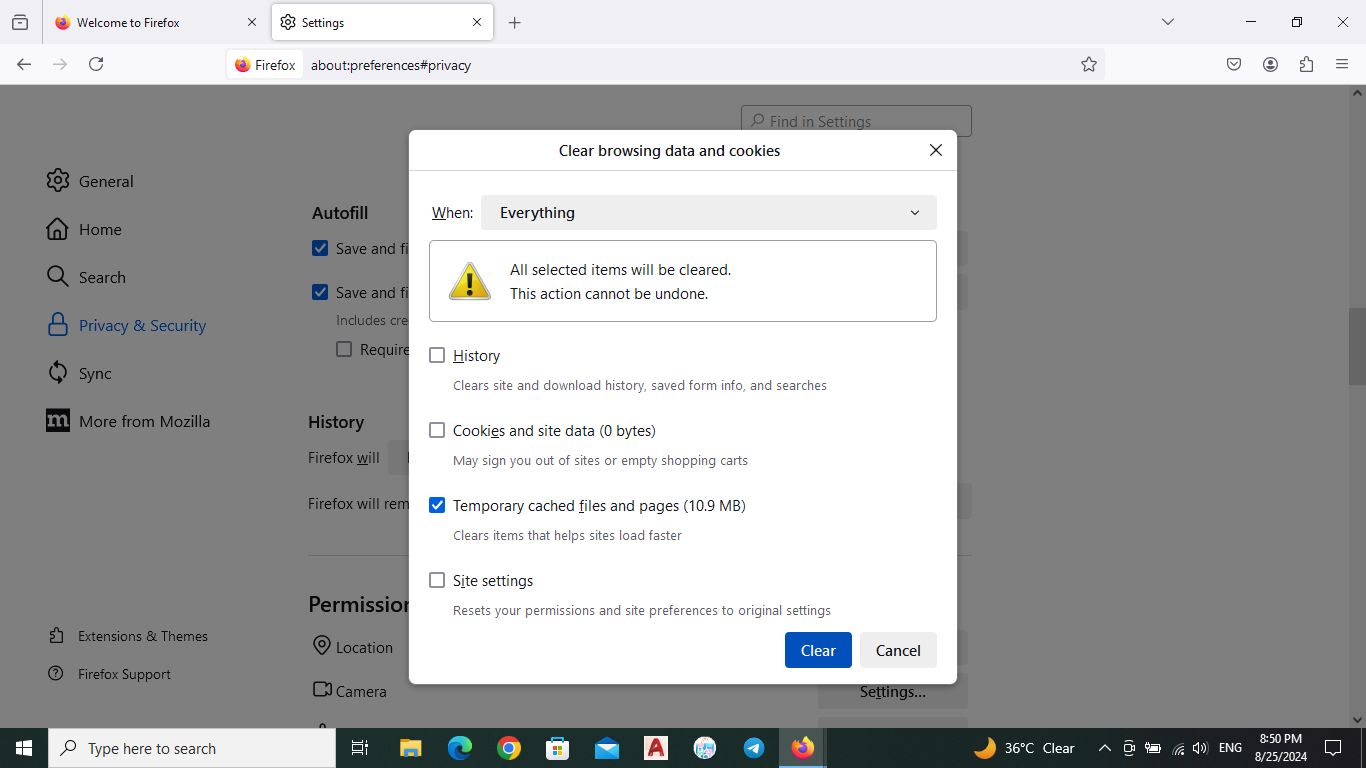
پاک کردن Cache مرورگر Firefox
در صورتی که میخواهید بهشکلی سریعتر به این منو و موارد آن دسترسی داشته باشید میتوانید از شورتکات زیر هم استفاده کنید.
- در حالی که در برنامه هستید گزینههای Ctrl, Shift و Delete را همزمان فشار دهید.
- یک صفحه با عنوان Clear your recent history باز خواهد شد.
- سپس مابقی مراحل بالا را عیناً تکرار کنید.
آموزش حذف کش مرورگر کروم در ویندوز
کروم هم یکی دیگر از مرورگرهای محبوب ویندوزی است که کاربران فراوانی از آن استفاده میکنند. با آنکه شرکت گوگل همواره در تلاش بوده است تا این برنامه را بهروز نگه دارد و مشکلات و ایرادات آن را بهسرعت رفع کند، اما باز هم ممکن است کاربران با چالشها و ایراداتی مواجه شوند که تنها راه حل آنها حذف کش مرورگر است.
برای حذف کش مرورگر Chrome در ویندوز مراحل زیر را طی کنید:
- ابتدا مرورگر کروم را اجرا کنید.
- در مرحله بعد در منوی کروم در سمت راست و بالای تصویر روی سه نقطه کلیک کنید.
- در میان گزینهها، روی Delete browsing data کلیک کنید تا صفحه جدیدی باز شود.
منوی مرورگر کروم
- در این صفحه تب Basic را انتخاب کرده گزینه Time Range را روی All time تنظیم کنید.
- سپس تیک همه گزینهها بهجز Cached images and files را بردارید.
- روی گزینه Delete data کلیک نید تا کش مرورگر کروم شما پاک شود.
آموزش حذف کش مرورگر کروم
طبق رویه سایر مرورگرها شما میتوانید با اجرای برنامه کروم و زدن دکمههای Ctrl، Shift و Delete بهطور همزمان به صفحه پاک کردن کش مرورگر کروم دسترسی پیدا کنید. توجه داشته باشید استفاده از کلیدهای میانبر تنها شما را از کلیک روی گزینههای مختلف بینیاز میکند، اما تنظیمات و فرایند نهایی تفاوتی نمیکند.
آموزش حذف کش مرورگر اپرا در ویندوز
اپرا هم یکی از قدیمیترین و متفاوتترین مرورگرهای اینترنتی است که سازندگان آن همواره در تلاش بودند تا امکانات و قابلیتهای متفاوت و متمایزی را به آن اضافه کنند. این برنامه با افزودن ویژگیهایی مانند هوش مصنوعی و دستچینی از بهترین قابلیتهای مرورگرهای مطرح توانسته خود را به عنوان یکی از گزینههای جذاب برای وبگردی در میان کاربران معرفی کند.
در صورتی که یکی از طرفداران پر و پا قرص اپرا هستید، اما با آن مشکلاتی دارید، بد نیست پاک کردن کش را هم امتحان کنید. برای انجام این کار مراحل زیر را بهدقت دنبال کنید.
- مرورگر را اجرا کنید.
- سپس بهسراغ منوی برنامه در بالای تصویر، سمت راست بروید و روی گزینهای که ظاهری شبیه سه خط موازی دارد، کلیک کنید.
تنظیمات مرورگر Opera
- در این منو گزینه Go to full browser settings را پیدا و روی آن کلیک کنید.
- در صفحه بازشده بعدی روی گزینه Privacy and security کلیک کنید.
- در میان گزینهها روی Delete browsing data کلیک کنید.
آموزش حذف کش مرورگر اوپرا در ویندوز
- در پنجره جدید روی تب Basic بروید و Time range را روی All time تنظیم کنید.
- در نهایت تیک تمامی گزینهها بهجز Cached images and Files را بردارید و روی Delete data کلیک کنید.
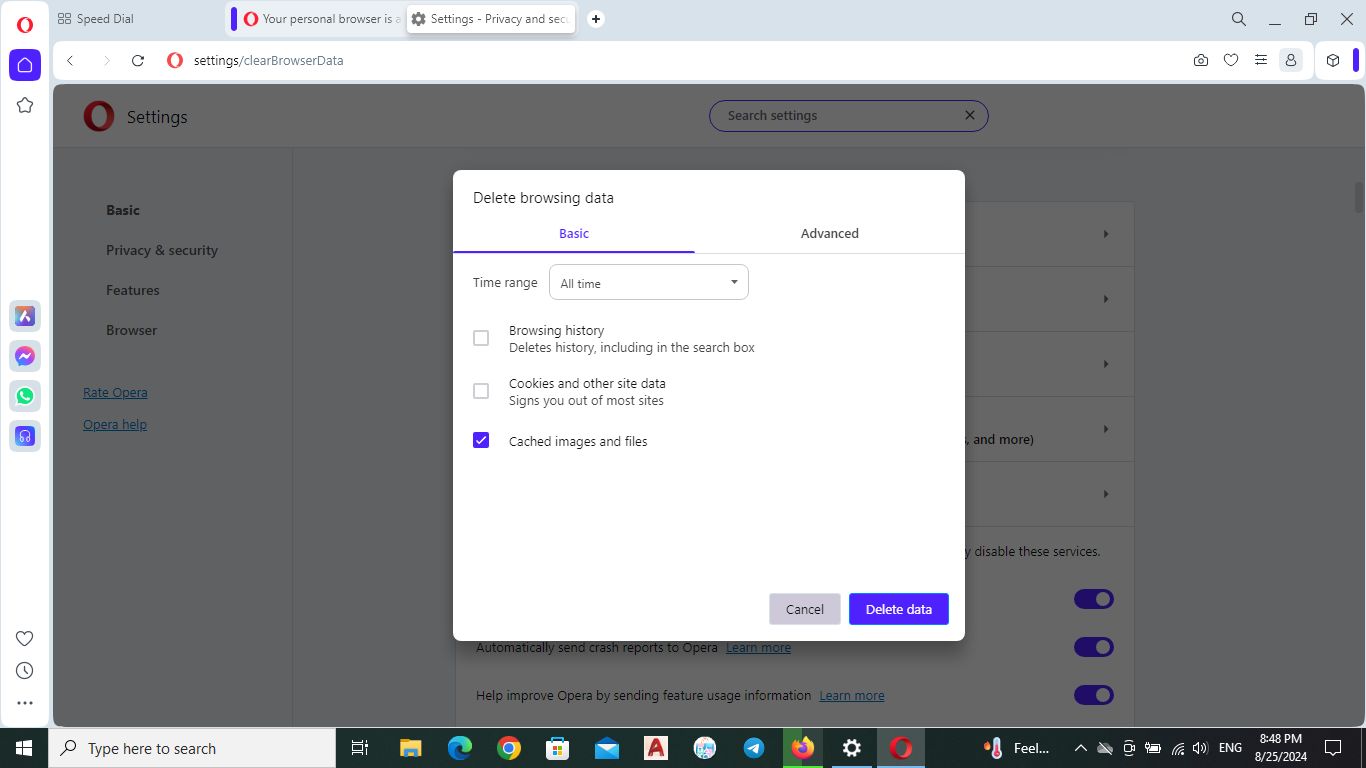
پاک کردن کش مرورگر اپرا در ویندوز
بار دیگر یادآور میشویم که در این برنامه هم میتوانید با کلید میانبر Shift، Delete و Ctrl میتوانید بهسرعت به پنجره حذف کش اپرا دسترسی پیدا کنید و فایلهای ذخیرهشده را از روی مرورگر خود حذف کنید.
چرا باید کش مرورگر خود را حذف کنیم؟
پس از توضیح درباره چگونگی حذف کش مرورگرهای مطرح در ویندوز بد نیست به این موضوع بپردازیم که چرا انجام چنین کاری ضرورت دارد. شاید در نگاه اول این اقدام چندان کاربردی یا خاص نباشد، اما واقعیت این است که این فرایند میتواند تا حد زیادی مشکلات مرتبط با وبگردی کاربران را حل و فصل کند. دلایل زیر از جمله موضوعاتی است که نشان میدهد، حذف کش مرورگر تا چه اندازه میتواند مهم و حیاتی باشد.
- عملکرد وبگردی را بهبود میبخشد: درست است که دادههای ذخیرهشده در وبسایتها میتواند به بارگذاری سریعتر آنها بیانجامد، اما اگر وبسایتی بهروزرسانی شده باشد، ممکن است فایلهای ذخیرهشده باعث بروز مشکلاتی در عملکرد یا نمایش اطلاعات نادرست شوند. پاک کردن کش به نوعی تضمین کننده این است که شما آخرین نسخه و دادههای موجود در وبسایت را مشاهده میکنید.
- مشکلات فریزشدن مرورگر را برطرف میکند: کش مروگرها میتواند حاوی دادههای خراب یا مشکلداری باشند که موجب اختلال، کندی یا حتی بروز خطاهای مختلف شود؛ بنابراین پاک کردن این دادهها میتواند این دسته از مشکلات را بهآسانی برطرف کند.
- مشکلات لاگین کردن را حل میکند: اگر از ارورهای مکرر در ارتباط با فرایند لاگین کردن به وبسایتها مختلف خسته و کلافه شدهاید، حذف کش مرورگر میتواند این مشکل را حل کند.
- افزایش امنیت مرورگر: همانطور که میدانید پاک کردن کش مروگر میتواند اسکریپتها یا فایلهای مخربی که ممکن است به امنیت مرورگر شما را به خطر بیندازد تا حد زیادی رفع کند.
- مشکلات پخش فایلهای صوتی یا تصویری وبسایتها را برطرف میکند: پاک کردن کش مرورگر میتواند به حل مشکلات صوتی و تصویری، مانند فریزشدنها مکرر در هنگام پخش یک فایل صوتی یا تصویری کمک فراوانی به کاربر کند.
سخن پایانی
در این مقاله به چگونگی حذف کش مرورگرها در ویندوز پرداختیم و دیدم کاربرانی که با برنامههای کروم، اینترنت اکسپلورر، ادج، فایرفاکس و اپرا کار میکنند چطور میتوانند از شر فایلها و دادههای اضافه و بعضاً مخرب ذخیرهشده مرورگر خود رهایی پیدا کنند. در عین حال به برخی از دلایل و چرایی نیاز به حذف کش مرورگرها پرداختیم. در صورتی که با مرورگرهای ویندوز مشکل دارید دارید بد نیست پیش از هر اقدام پیچیدهای کش آنها را پاک کنید. در ضمن اگر از سیستم عامل مک استفاده میکنید، میتوانید مقاله آموزش حذف کش مروگر ها در مک را مطالعه کنید.